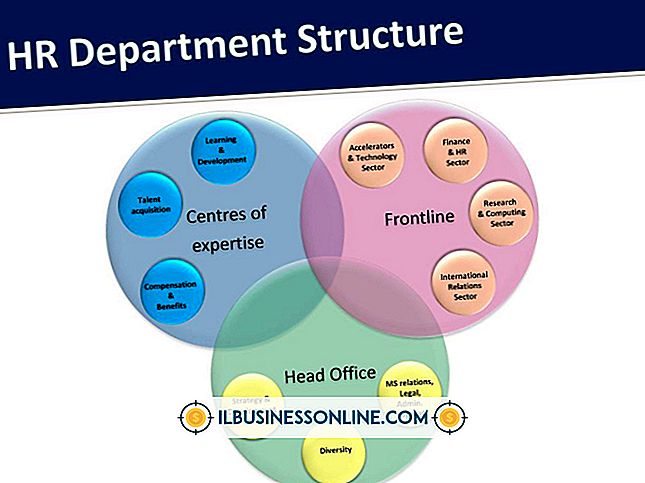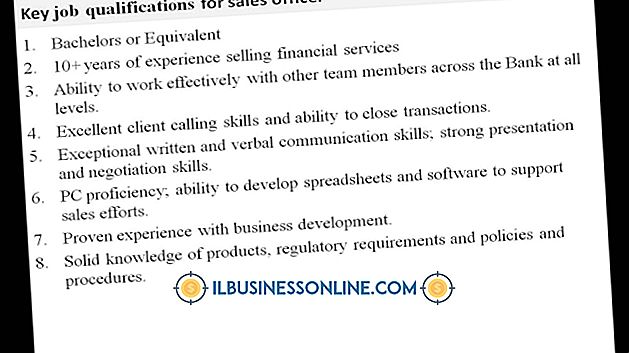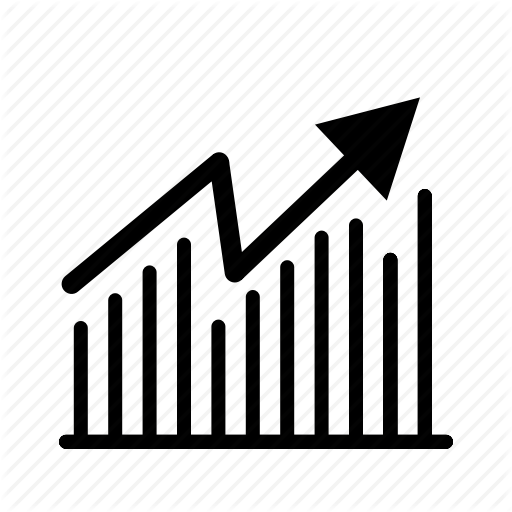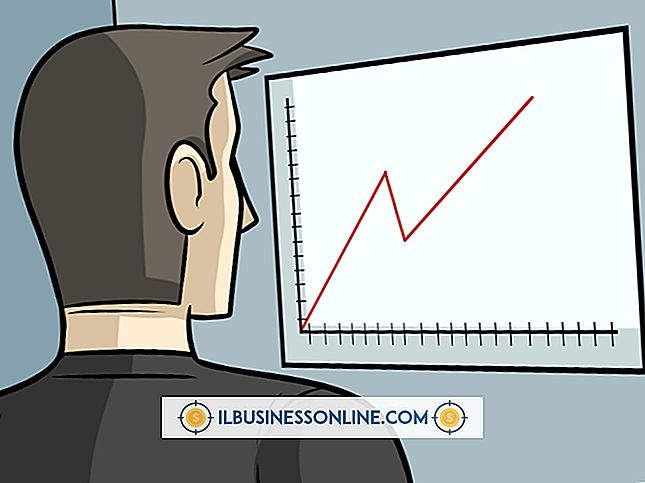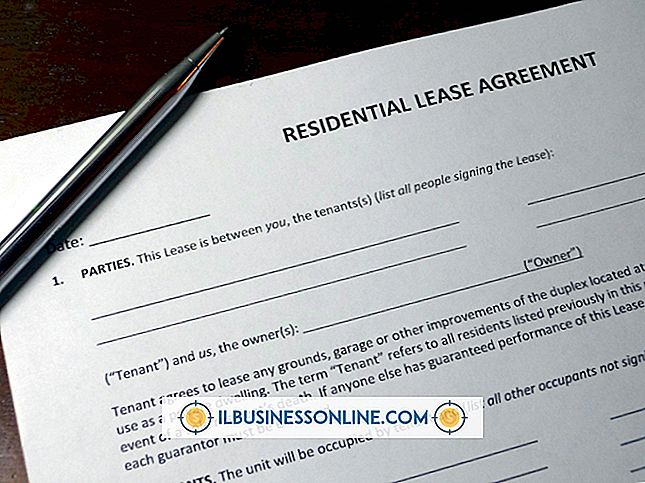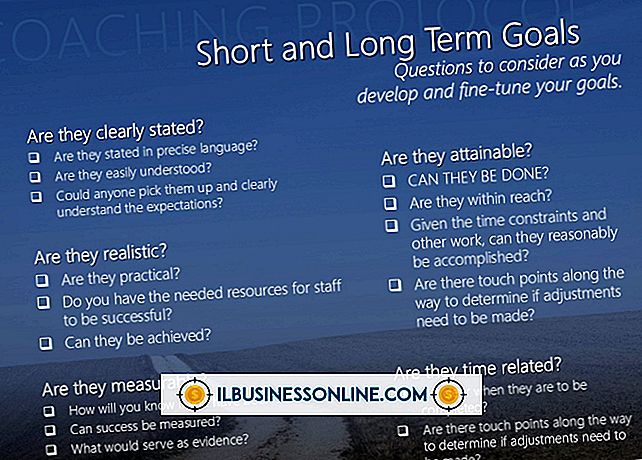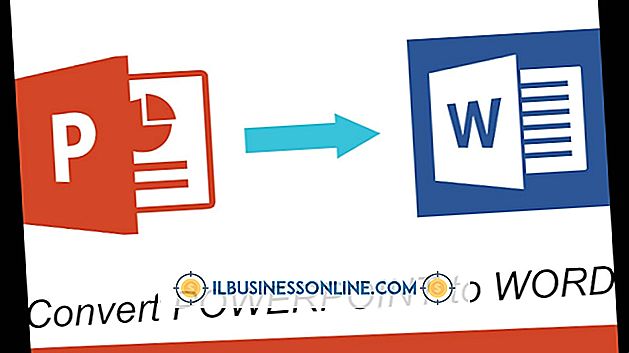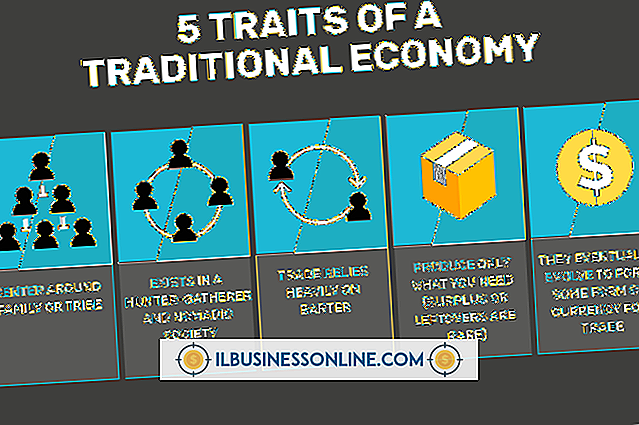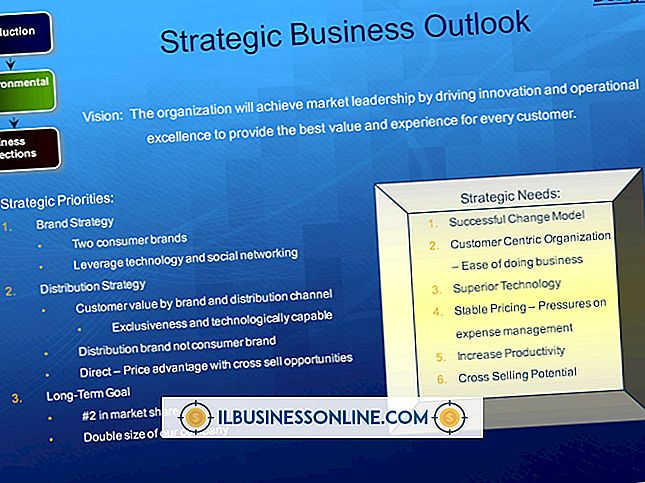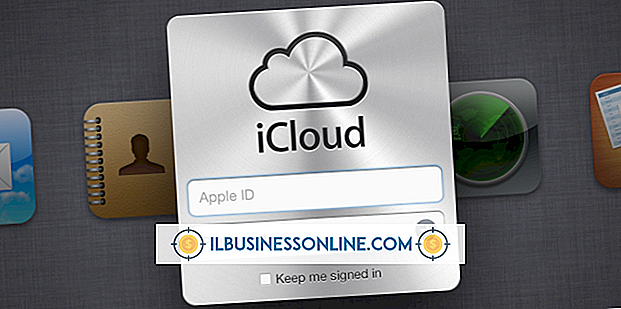Jak wypełnić obszar w programie Illustrator

Podczas malowania obiektów w programie Adobe Illustrator polecenie Wypełnij dodaje kolor do obszaru wewnątrz obiektu. Oprócz zakresu dostępnych kolorów do wypełnienia można dodać gradienty i próbki wzorów do obiektu. Wypełnienia są włączane za pomocą panelu Narzędzia lub za pomocą skrótu klawiaturowego powiązanego z narzędziem. Illustrator pozwala również na usunięcie wypełnienia z obiektu.
1.
Kliknij ikony "Narzędzie wyboru" lub "Narzędzie bezpośredniego wyboru", które są czarnymi lub białymi strzałkami w panelu Narzędzia, a następnie kliknij obiekt, który chcesz wypełnić. Alternatywnie, naciśnij "V" na klawiaturze, aby użyć narzędzia wyboru lub naciśnij "A", aby użyć narzędzia Zaznaczanie bezpośrednie.
2.
Kliknij ikonę "Wypełnij" w panelu Narzędzia lub naciśnij "X", aby aktywować narzędzie Wypełnienie. Ikona narzędzia Wypełnienie to stały kwadrat dwóch nakładających się kwadratów w panelu Narzędzia. Drugi kwadrat, który ma czarną skrzynkę pośrodku, dotyczy zewnętrznej krawędzi przedmiotu, znanej jako obrys.
3.
Kliknij kolor, którego chcesz użyć do wypełnienia panelu Kolor, który otwiera się po aktywowaniu narzędzia Wypełnienie. Możesz także otworzyć panel Próbki lub Gradient i wybrać kolor z tych bibliotek. Ostatnią opcją jest dwukrotne kliknięcie narzędzia "Wypełnienie", kliknięcie koloru w oknie Próbnika kolorów, a następnie kliknięcie "OK".
Wskazówka
- Poniżej narzędzia Wypełnienie znajduje się biały kwadrat z czerwoną linią. Kliknij ten kwadrat, aby usunąć wypełnienie z obiektu.
Ostrzeżenie
- Informacje zawarte w tym artykule dotyczą programu Adobe Illustrator CS6. Może się nieznacznie różnić lub znacznie różnić w przypadku innych wersji lub produktów.